

Amazon Fireタブレットにはどんなアプリがインストールされているのか?どんなアプリが使えるのか?どんな外部アプリをインストールすれば、Amazon Fireが活きるのか解説します。
Amazon Fire(アマゾンタブレット)を単に電子書籍を読むだけのタブレットとして使っていませんか?
それでは、もったいない!
標準アプリでできること
- ブラウザアプリでネットサーフィンができます。
- Amazonビデオを視聴できます。
- 電子書籍を読めます。
- 有料・無料のゲームを楽しめます。
- 写真や動画の保存ができ、複数端末で閲覧できます。
- 複数端末でデータの共有ができます。
- メールの送受信・確認ができます。
- 保存したWebページをオフラインで閲覧できる機能があります。
Amazon FireにはAmazon関連の標準アプリの他、スマホと同じように自分の興味のあるアプリをいくつもインストールして使っていけます。
Amazon関連サービスと連携しているので、使い勝手がとても良いですよ!
当記事では私の体験の元、Amazon Fireタブレットの標準アプリとおすすめ外部アプリを解説します。
この記事でわかること(目次)
ネットサーフィンができる「Silkプラウザ」アプリ
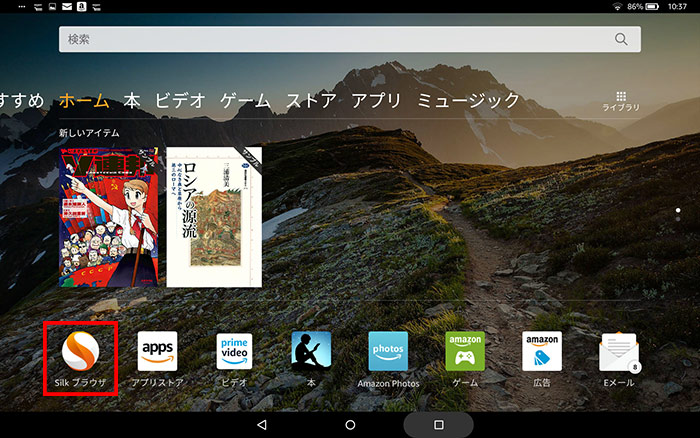
Amazon Fireでは、電子書籍を読む以外にもネットや動画視聴など色んな使い方ができます。
利用頻度の高い使い方としてネットサーフィンがありますが、ネットはSilkプラウザを利用します。
PCやスマホで人気のブラウザとしてChromeがありますが、Amazon Fireにインストールするには手間がかかること、スムーズに動作しないのでおすすめしません。
”Silkブラウザ”はオレンジ色でSとわかるアイコンです。
ニュースページ
Silkプラウザをタップするとデフォルトではニュースが表示されます。
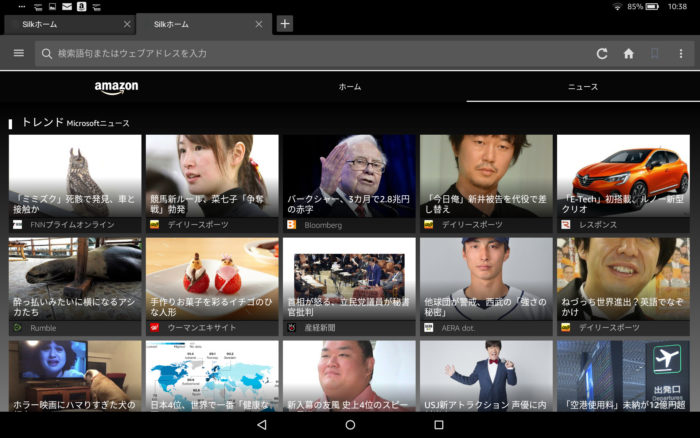
Amazonページ
次に上部メニューからAmazonをタップしてください。
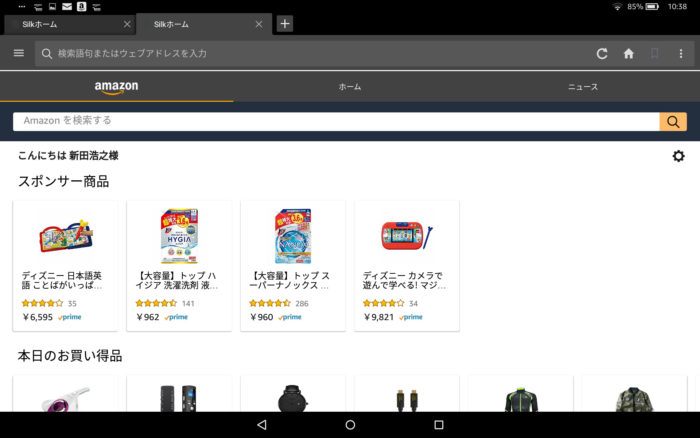
お馴染みのAmazonページが表示されます。
ホーム
真ん中のホームもタップしてみましょう。ホームはブラウザを開いた時に表示されるページです。
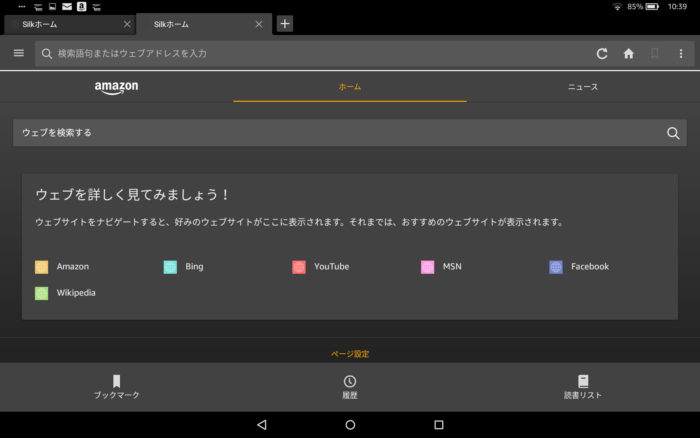
主に”お気に入り”や”ブックマーク”が表示され、よく見るページやサイトへすぐアクセスできます。
ブックマーク追加方法
まず、日本航空のホームページをブックマークしてみましょう。
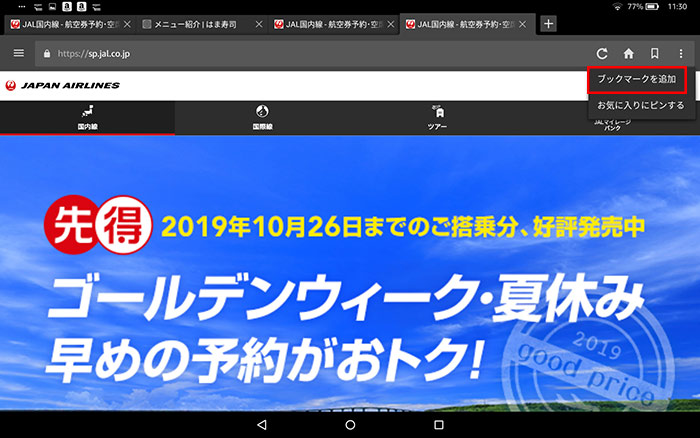
右上にある付箋 ⇒ ブックマークを追加の順にタップしてください。
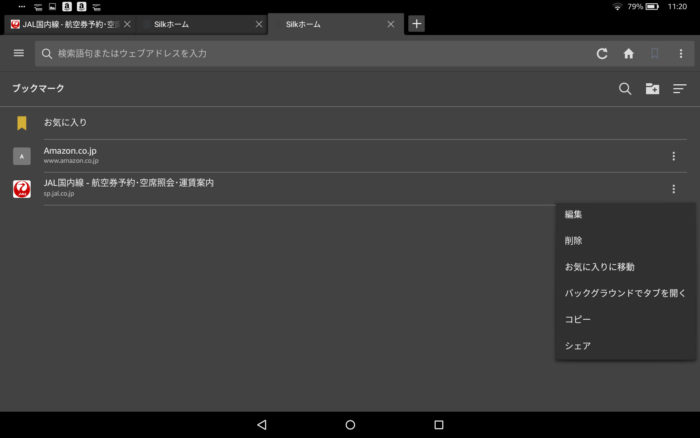
すると、ブックマークに日本航空のページが追加されます。
お気に入り登録方法
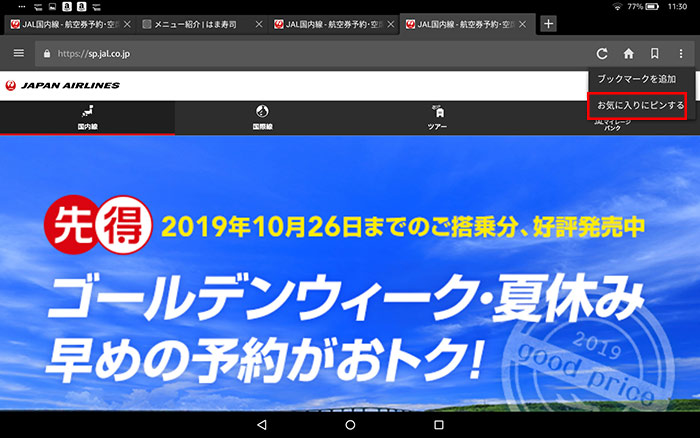
お気に入りへの登録もブックマーク追加と方法はほぼ同じです。右上にある付箋 ⇒ お気に入りにピンするの順にタップします。
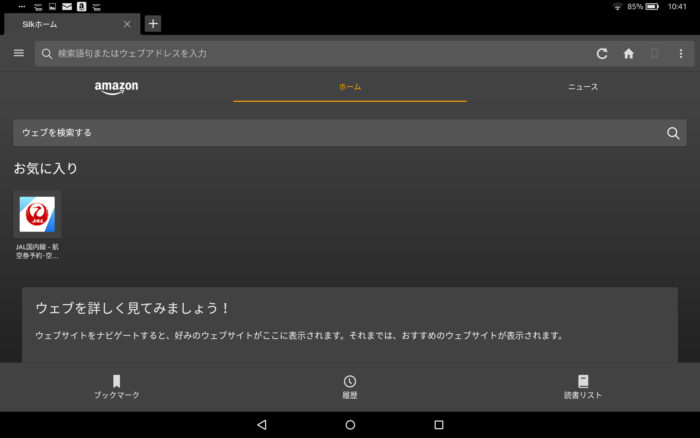
ホームの”お気に入り”に日本航空のホームページが表示されます。
読書リスト(オフライン閲覧)
SILKブラウザで特に便利なの機能が読書リストです。読書リストに登録するとオフラインで読めます。
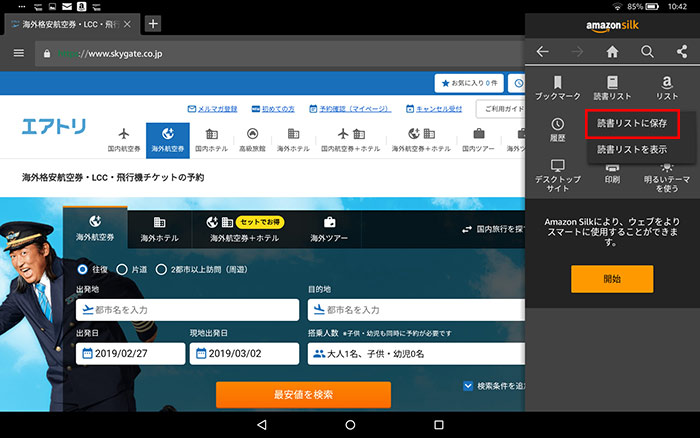
読書リストの登録方法は、お気に入りページを表示し、右上端にある縦棒をタップ。続けて読書リスト、読書リストに保存の順にタップします。
ホーム画面に戻り、下部にある読書リストをタップ。
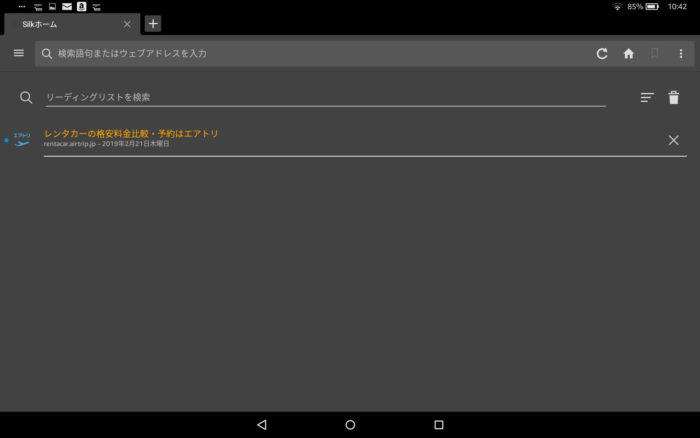
読書リストに登録したページがある事を確認してください。
なお、読書リストはページ単位なので、ホームページ丸々登録されるわけではないのでご注意を。
Amazon Fireでネットサーフィンする機会は多いので、Silkブラウザの使い方は覚えておきましょう!
データ保存・共有ができる「ドキュメント」アプリ
Amazon Fireはビジネスシーンでも活躍します!
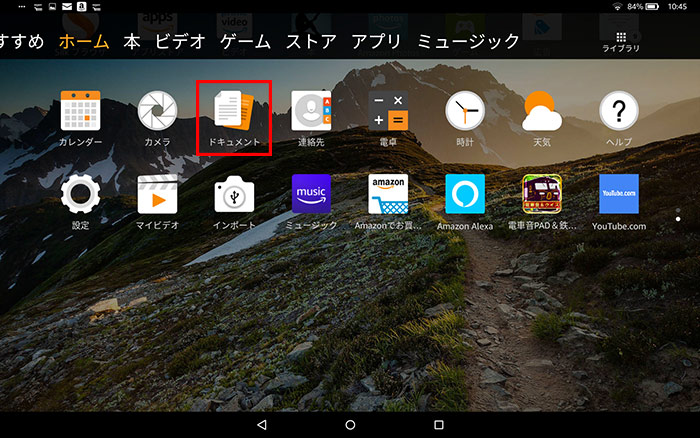
ホーム画面にある”ドキュメント”アプリは、名称にピンとこないかも知れませんが、いわゆる”ファイルマネージャ”です。
- 写真
- 動画
- 音楽
- ファイル
数種類のデータを保存できます。
保存したデータは、Amazonのファイル共有サービス「Amazon Drive」を介して、共有もできます。
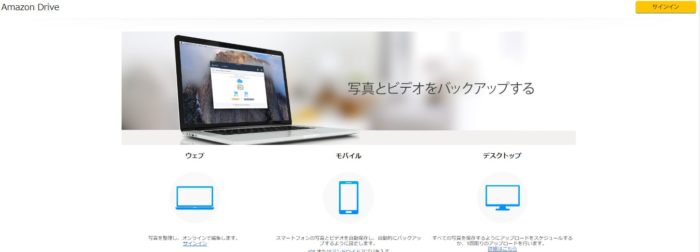
Amazon Driveは、クラウドストレージなので、データのバックアップにも最適です。
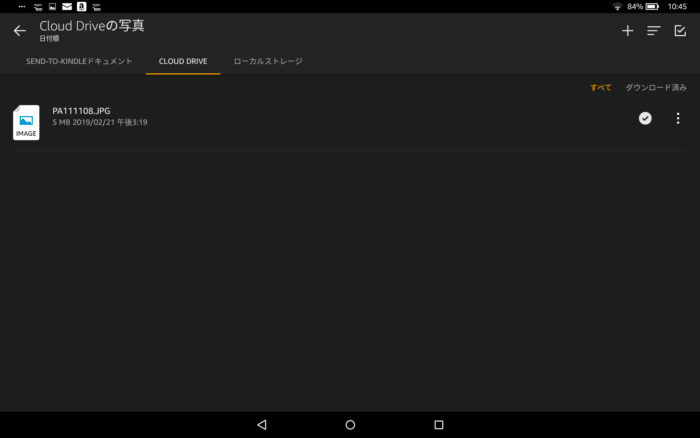
仮にパソコンが故障しても、Amazon Fireや他のパソコン・スマホからデータの確認ができます。
メール送受信ができる「Eメール」アプリ
Amazon Fireではメールの送受信もできます。ホームにあるEメールをタップしてください。
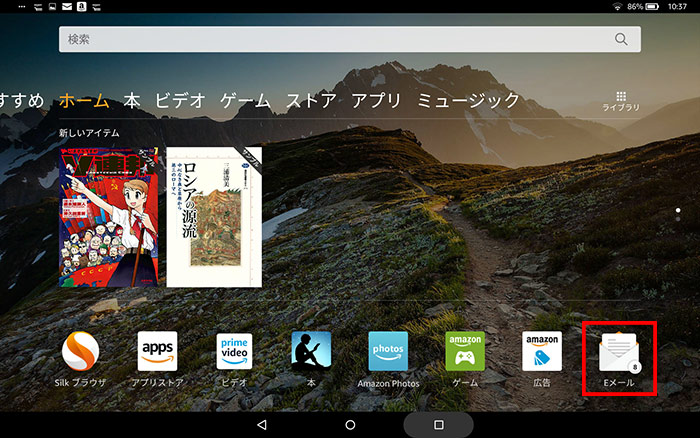
設定は簡単です!
使いたいEメールアドレスを入力し、入力したら次へをタップします。
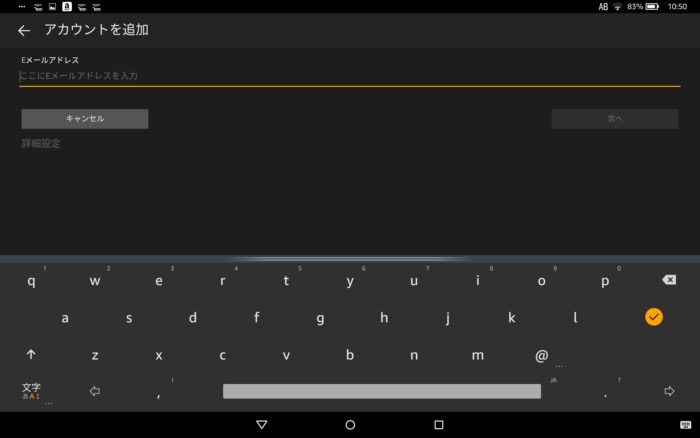
私はGmailのメールアドレスを入力したので、グーグルのページに遷移しました。
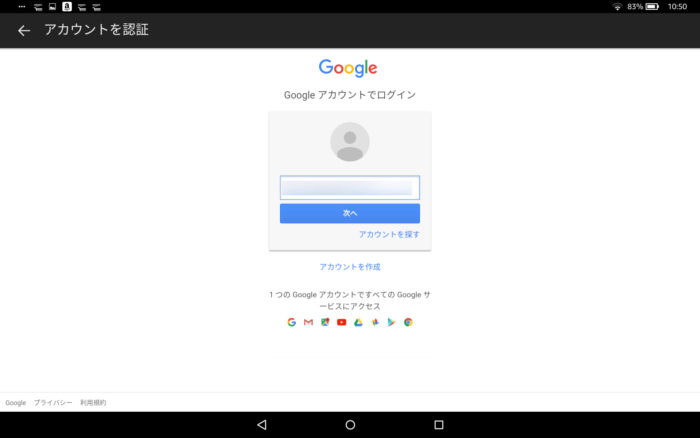
順調に進むとセットアップが完了した事を告知するページが表示されます。
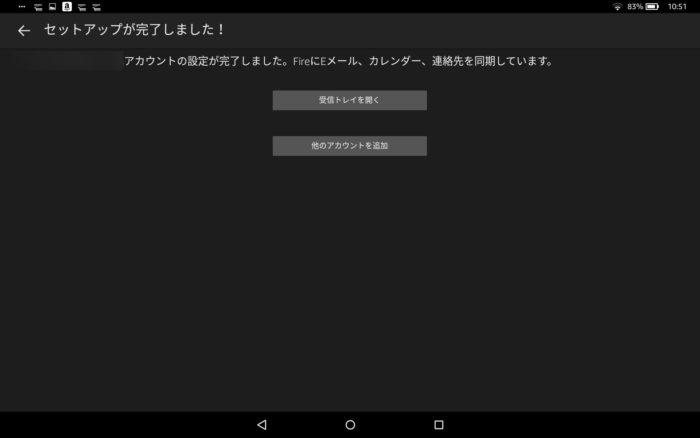
設定はメールアドレスの入力から5分もかかりません。
Amazon Fireをビジネスで使いたい方はメールアドレスの設定をする事をおすすめします。
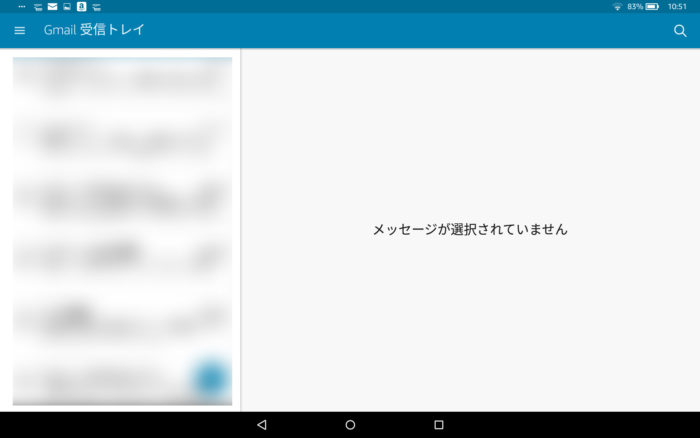
なお、Amazon Fireのメールボックスはとてもシンプルなデザイン。
画面も明るく、スイスイとメールを書けます。
Amazon Fireに外部アプリをインストールする方法
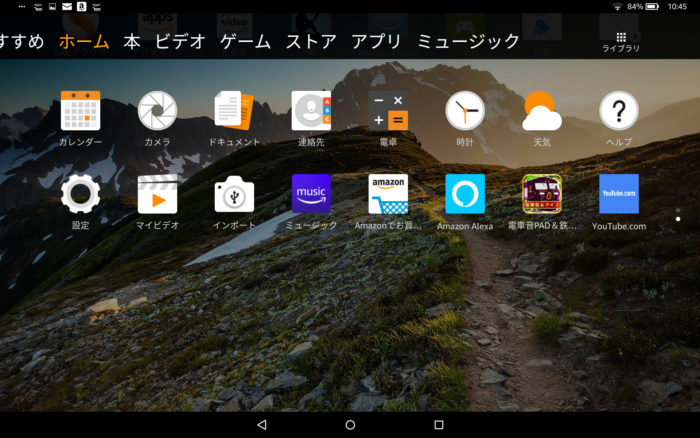
Amazon Fireには、標準アプリの他、スマホのように外部アプリをインストールする事ができます。
アプリストア
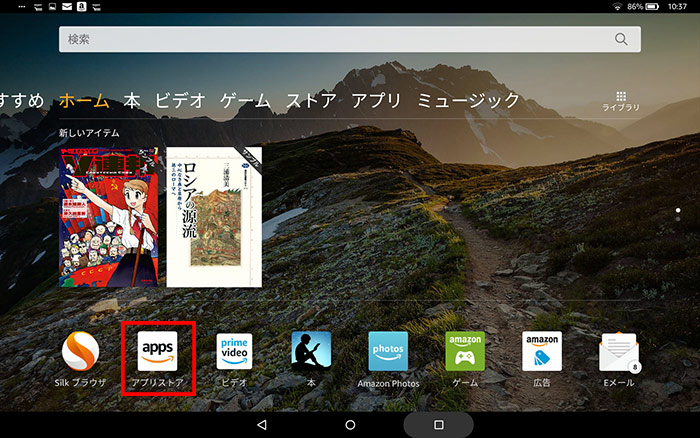
外部アプリのインストールは、アプリストアをタップします。
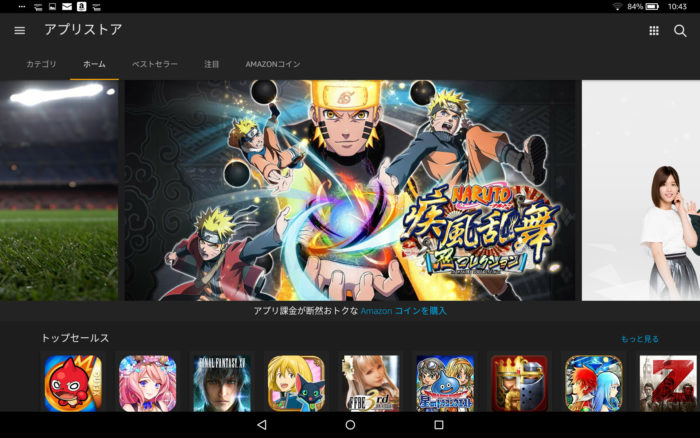
アプリストアでは、多種多様な有料・無料のアプリが提供されています。
- ゲーム
- 仕事効率化
- 教育・学習
- ヘルス・フィットネス
- ライフスタイル
- クッキング
- 天気
などなど、検索窓から好みのアプリを検索してみてください。
スマホで良く使っているアプリもあります。
Amazon Fireにインストールすれば便利な外部アプリ
Amazon Fireを使う上で、標準アプリだけでも事足りますが、外部アプリをインストールすると更に便利に使っていけます。
タブレットという大きな画面を活かしましょう!
そこで、Amazon Fireに入れておきたい外部アプリをピックアップしてみました。
Evernote
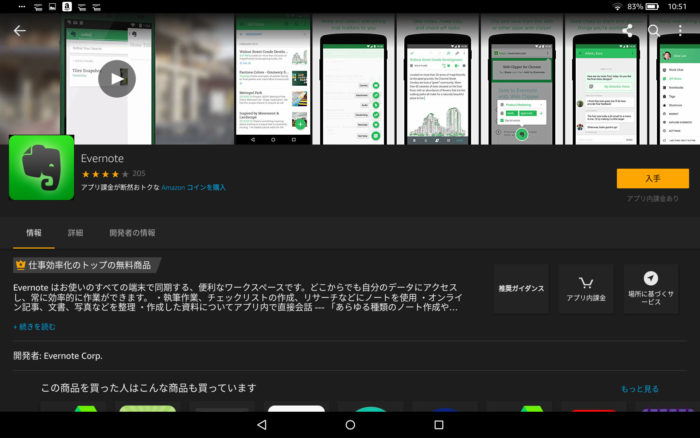
Evernoteはオンラインで使えるメモアプリです。Amazon Fireにはメモアプリがないので重宝します!
無料アカウントだと同期できる端末は2つまで。スマホと同期させると便利です。
YouTube
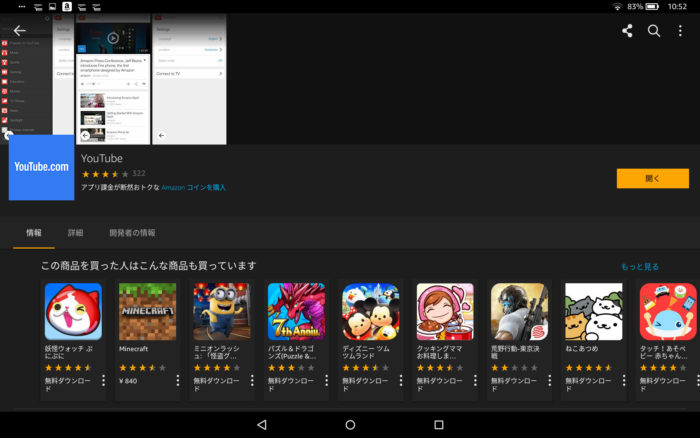
意外な事にAmazon FireにはYouTube(YouTube Premium)のアプリがありません。
YouTube好きの方はインストールしましょう!動作を確認しましたが、特に問題はありませんでした。
なぜかAmazon FireでのYouTubeのアイコンの色は青色ですw
DAZN(ダ・ゾーン)
DAZNは、スポーツ専門の定額制動画配信サービスです。
欧州サッカー、プロ野球、MLB、ラグビー、バスケットボールなど、世界のスポーツを月額定額で視聴する事ができます。
スマホより大きなAmazon Fireの画面で見ると臨場感がまた違います!
スポーツ好きな方は、DAZNをAmazon Fireタブレットにインストールして、大きな画面で視聴しましょう!
新聞まとめ
Amazon Fireにはニュースがすぐに読めるアプリはありません。
そこで、何かしらのニュースアプリはインストールしたいものです。
個人的におすすめしたいのが新聞まとめ。
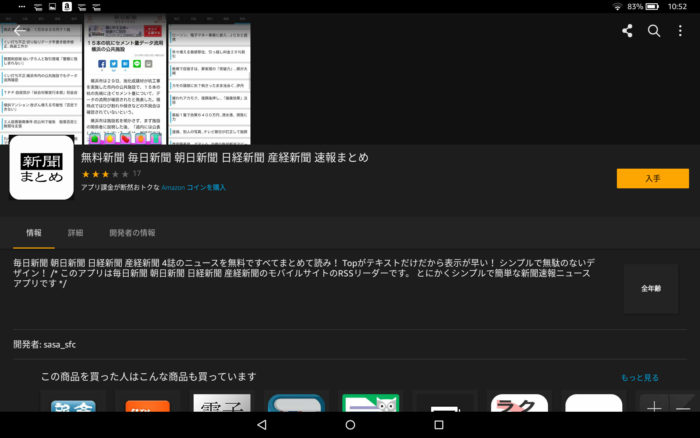
毎日新聞、朝日新聞、日経新聞、産経新聞の記事を読めます。
なお、スマートニュースアプリはAmazonのアプリストアからインストールはできません。
この他、Facebook・Twitter・InstagramのAmazon Fire向け外部アプリはありますが、LINEはありません。
Amazon Fireのアプリに関するまとめ
最後にAmazon Fireのアプリに関する注意点だけまとめておきます。
- ネットサーフィンをする際はSilkプラウザを使います。
- ドキュメントに保存したデータはAmazon Driveを介して共有・バックアップができます。
- 外部アプリはアプリストアからインストールできます。
- YouTubeやメモ帳アプリはありません。好みの外部アプリをインストールしましょう。
- Amazon FireではLINEは使えません。
Amazon Fireは、電子書籍を読む以外にもネットサーフィン・ドキュメント管理・Eメール送受信など、色んなアプリが備わっていて、用途に応じて様々な事ができます。
Amazon Fireタブレットはビジネスでもばっちり使えるので、ほんとおすすめです!とにかく安くてコストパフォーマンスに優れています!
関連 Amazon Fire 7 タブレット 2019(アレクサ搭載)レビュー!特徴や使用感!
関連 「Amazon Fireは子供におすすめのタブレット!?」機能制限の設定方法を覚えておこう!
関連 「使いこなすヒントは?」Amazon Fireタブレットの標準アプリとおすすめ外部アプリを紹介!
関連 「Youtubeが見れる!」エコーショー5(第3世代)レビュー!テレビ電話/監視カメラとして使える!
以上、Amazon Fireタブレットの標準アプリとおすすめ外部アプリでした。











